نموذج اتصال WordPress لا يرسل إصلاح البريد الإلكتروني باستخدام خادم SMTP
نشرت: 2017-03-31يعد نموذج الاتصال في WordPress الذي لا يرسل بريدًا إلكترونيًا مشكلة شائعة تحدث لأصحاب مواقع WordPress على الويب. هل لا تتلقى إشعارات عبر البريد الإلكتروني من نماذج الاتصال الخاصة بك في WordPress؟
هل تفتقد إشعارات تسجيل WordPress؟ لا يوجد إخطارات تعليق جديد؟ كما تعلم ، يمكن لـ WordPress إرسال رسائل بريد إلكتروني لإعلامك بالتعليقات الجديدة والتسجيلات والتحديثات وإدخالات نموذج الاتصال وما إلى ذلك.
بشكل افتراضي ، يستخدم WordPress وظيفة بريد PHP لإرسال رسائل البريد الإلكتروني التي تم إنشاؤها بواسطة WordPress أو أي مكون إضافي للاتصال مثل Contact Form 7.
ومع ذلك ، فإن وظيفة بريد PHP ليست هي الطريقة الأفضل وقد تقلل من إمكانية تسليم البريد الإلكتروني. نظرًا لطبيعة وظيفة PHP Mail ، تصل رسائل البريد الإلكتروني غالبًا في مجلد البريد العشوائي أو غير الهام.
هناك أيضًا فرصة جيدة لحظر رسائل البريد الإلكتروني المرسلة إلى مزودي خدمة البريد الإلكتروني المشهورين (gmail.com و hotmail.com وما إلى ذلك) حتى قبل الوصول إلى المستلم.
لتجنب إساءة الاستخدام ، تطبق بعض شركات الاستضافة قيودًا صارمة أو حتى تقوم بتعطيل وظيفة بريد PHP تمامًا. سبب شائع آخر هو أن العديد من مزودي خدمة البريد الإلكتروني يستخدمون مجموعة متنوعة من الأدوات لتقليل البريد الإلكتروني العشوائي.
تحاول هذه الأدوات غالبًا اكتشاف ما إذا كان البريد الإلكتروني يأتي من الموقع الذي تدعي أنه مصدره. ستحد هذه الإعدادات وتؤثر على رسائل البريد الإلكتروني المرسلة من موقع WordPress الخاص بك.
هذا هو السبب في أنه من المستحسن استخدام SMTP (بروتوكول نقل البريد البسيط) لإرسال رسائل البريد الإلكتروني في WordPress. على عكس وظيفة بريد PHP ، يزيد SMTP من إمكانية تسليم البريد الإلكتروني باستخدام المصادقة المناسبة.
إذا تم تكوين خادم SMTP بشكل صحيح بواسطة موفر الاستضافة (تحقق من أفضل خيارات استضافة WordPress ذات الأسعار المعقولة) ، فهناك فرصة أقل لأن ينتهي البريد الإلكتروني في مجلد البريد العشوائي أو غير الهام.
لذلك ، فهو يساعد على تحسين إمكانية تسليم البريد الإلكتروني . في هذا البرنامج التعليمي ، ستتعلم كيفية تكوين WordPress لإرسال رسائل البريد الإلكتروني باستخدام خادم SMTP الخاص بموفر الاستضافة.
قبل المتابعة ، تأكد من أن مزود الاستضافة يدعم SMTP. يعتمد المثال أدناه على استضافة InMotion ، التي أستخدمها ، ويجب أن تكون العملية مماثلة لموفري الاستضافة الآخرين الذين يستخدمون cPanel (انظر الاختلافات بين cPanel و vDeck).
كيفية إصلاح نموذج اتصال WordPress لا يرسل بريدًا إلكترونيًا؟
واجهت أيضًا مشكلة حيث لاحظت أنني لم أتلق أي رسائل من نموذج الاتصال الخاص بي أو إشعارات البريد الإلكتروني من موقعي ، مثل عندما يتم نشر تعليق جديد ، لفترة طويلة.
كان الأمر غريبًا جدًا بالنسبة لي حيث أتلقى يوميًا على الأقل عدة رسائل من خلال نموذج الاتصال على الموقع. كان من الواضح أن شيئًا ما ليس صحيحًا ، وأكد نموذج الاتصال الخاص بالاختبار شكوكي.
كانت إما مشكلة في نموذج الاتصال أو وظيفة بريد PHP . لقد اتصلت بدعم مزود الاستضافة الخاص بي وفحصت رسائل البريد الإلكتروني الخاصة بي من خلال cPanel.
قبل بضعة أسابيع كان كل شيء على ما يرام ، والآن لا تصل رسائل البريد الإلكتروني. لم تكن هناك رسائل بريد إلكتروني مفقودة على حساب البريد الإلكتروني للخادم ، وأخبرني دعم الاستضافة أنه لا توجد مشكلات من نهايتها.
بدأت أشك في أن وظيفة بريد PHP هي الجاني وقد حان الوقت الآن لتطبيق SMTP لإرسال رسائل البريد الإلكتروني في WordPress. ستجد العديد من البرامج التعليمية لإعداد SMTP باستخدام Gmail و Yahoo و SendGrid وما إلى ذلك.
لكن Google غالبًا ما تغير إعدادات الأمان الخاصة بها ، ولا أستخدم Yahoo ، وعلى الرغم من أن SendGrid يعد خيارًا جيدًا ، إلا أنني أستخدم خطة مجانية حتى لا أتجاوز حصتي المجانية الشهرية ، فقد كان الخيار الأفضل لإعداد SMTP من خلال الاستضافة الخاصة بي الخادم.
ستجد أدناه نموذج اتصال WordPress لا يرسل إصلاحًا للبريد الإلكتروني باستخدام خادم SMTP. إذا كنت تريد استخدام Google أو Yahoo أو SendGrid أو Mandrill أو أي SMTP آخر بدلاً من ذلك ، فيمكنك استخدام نفس المكون الإضافي المذكور أدناه.
نموذج الاتصال لا يرسل بريدًا إلكترونيًا
يقدم معظم موفري استضافة WordPress خدمة البريد الإلكتروني لكل مجال تستضيفه معهم. هذا يعني أنه يمكنك إنشاء حسابات بريد إلكتروني باسم المجال الخاص بك مثل [email protected].
أولاً ، ستحتاج إلى إنشاء حساب بريد إلكتروني. في هذا المثال ، سأوضح كيفية إنشاء حساب بريد إلكتروني في cPanel .
قد يستخدم مزود خدمة الاستضافة بعض أنظمة إدارة الحسابات الأخرى ، لكن العملية الأساسية هي نفسها في معظم موفري الاستضافة. قم بتسجيل الدخول إلى حساب الاستضافة الخاص بك ، وانقر فوق حسابات البريد الإلكتروني ضمن قسم البريد.
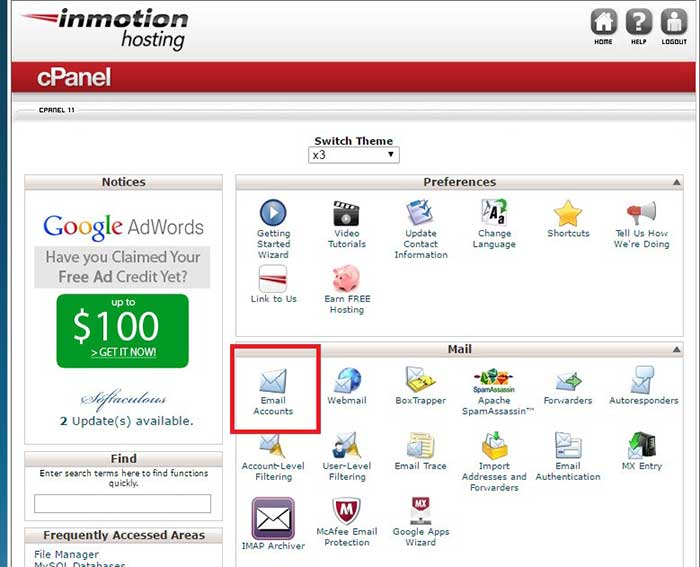
سيُظهر لك هذا نموذجًا بسيطًا حيث تحتاج إلى ملء المعلومات المطلوبة لإنشاء حساب بريد إلكتروني.
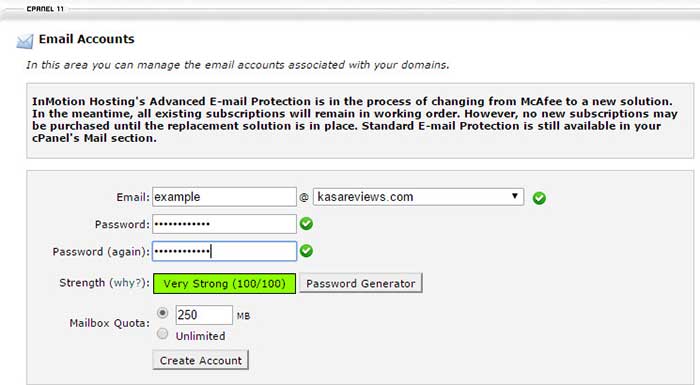
بعد إنشاء حساب بريدك الإلكتروني ، أنت الآن جاهز لاستخدامه في WordPress. ولكن قبل القيام بذلك ، ستحتاج إلى بعض المعلومات من مزود خدمة الاستضافة الخاص بك .
أنت بحاجة إلى SMTP Host لعنوان بريدك الإلكتروني ومنفذ SMTP لتسجيل الدخول الآمن. يمكنك العثور عليه بالنقر فوق Webmail ضمن علامة التبويب Mail في cPanel.
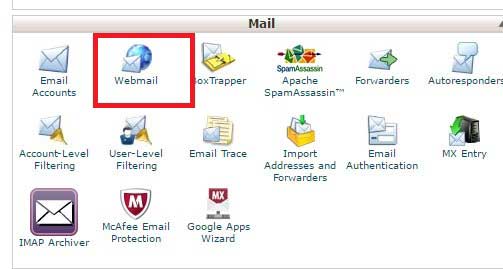
ثم انقر فوق " تسجيل الدخول إلى بريد الويب " ثم تكوين عميل البريد.
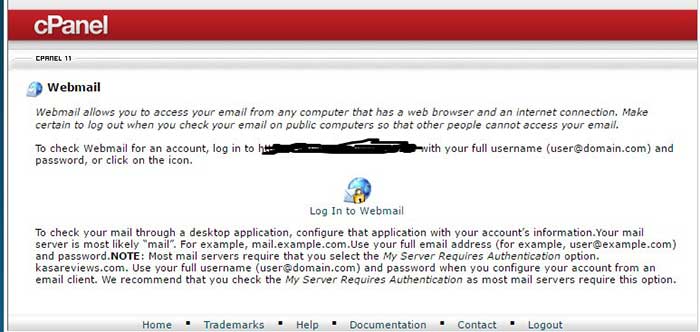
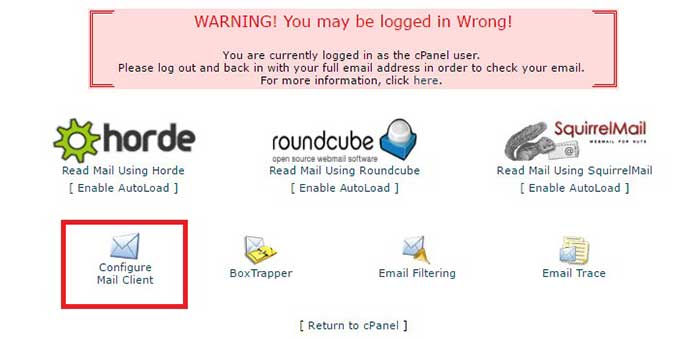
أنت بحاجة إلى ما هو موجود ضمن الإعدادات اليدوية للخادم الصادر وإعدادات SSL / TLS الآمنة.
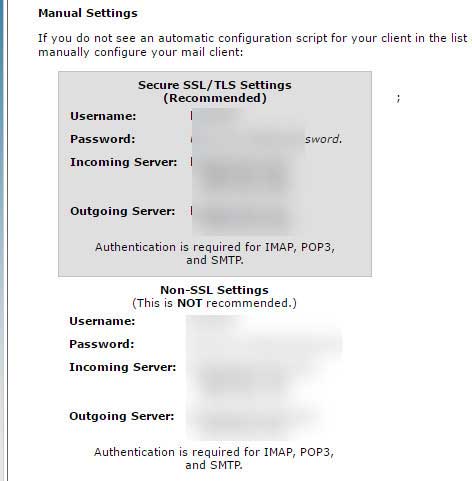
يمكنك أيضًا أن تطلب دعم الاستضافة بشأن هذه المعلومات إذا كنت لا تعرفها أو لا يمكنك العثور عليها. بعد إنشاء حساب ، ستحتاج الآن إلى تثبيت وتفعيل المكون الإضافي WP Mail SMTP. عند التنشيط ، انتقل إلى WP Mail SMTP ثم إلى الإعدادات .
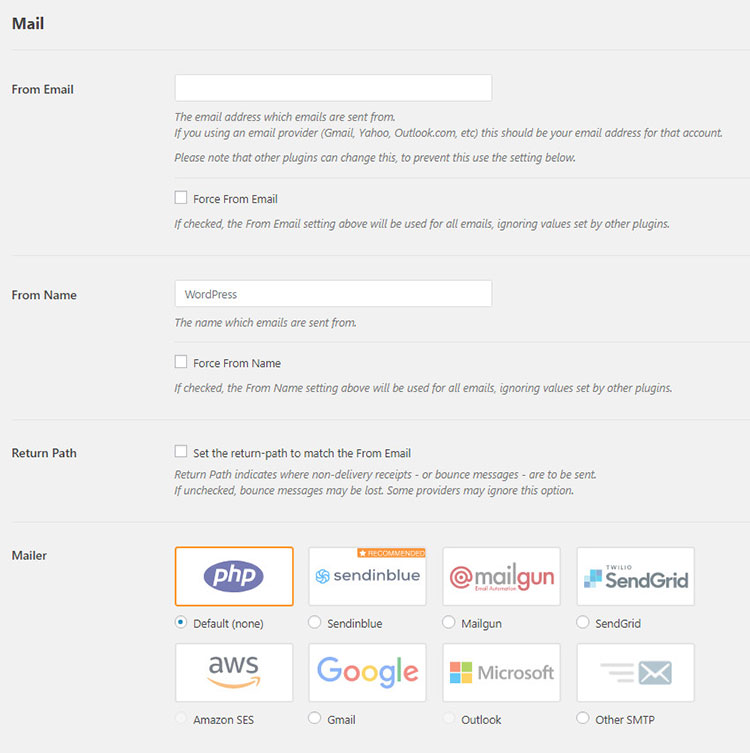
أولاً ، تحتاج إلى إدخال عنوان البريد الإلكتروني الذي أنشأته للتو. بعد ذلك ، يمكنك إضافة من الاسم. إذا لم تقم بإضافة حرف من الاسم ، فسيستخدم المكون الإضافي WordPress الافتراضي.

يوفر لك البرنامج المساعد في الإصدار المجاني خيارات لتعيينها لإرسال رسائل البريد الإلكتروني باستخدام Gmail أو Mailgun أو SendGrid أو Sendinblue أو SMTP الأخرى. في إصدار PRO ، لديك أيضًا خيارات لاستخدام Microsoft SMTP (Outlook.com و Office 365) و Amazon SES SMTP.
بالإضافة إلى عمليات التكامل الأصلية لـ Microsoft و Amazon SES ، يوفر WP Mail SMTP Pro الوصول إلى العديد من الميزات والخدمات القوية الأخرى مثل:
- EMAIL LOG - يتيح لك تسجيل وعرض جميع رسائل البريد الإلكتروني المرسلة من موقعك.
- عناصر تحكم البريد الإلكتروني - يمكنك تعطيل رسائل بريد إلكتروني مختلفة لإشعارات WordPress.
- WHITE GLOVE SETUP - يتضمن تثبيت وإعداد المكون الإضافي WP Mail SMTP ، وتعديلات التكوين على DNS الخاص بك للتحقق المناسب من اسم مجال البريد الإلكتروني ، وإعداد Mailgun ، والاختبار النهائي لتأكيد أن كل شيء يعمل.
لأغراض هذا البرنامج التعليمي ، اخترت SMTP أخرى. يمكنك اختيار أي شيء آخر. بالنسبة لـ SendGrid ، على سبيل المثال ، ستحتاج فقط إلى مفتاح SendGrid API.
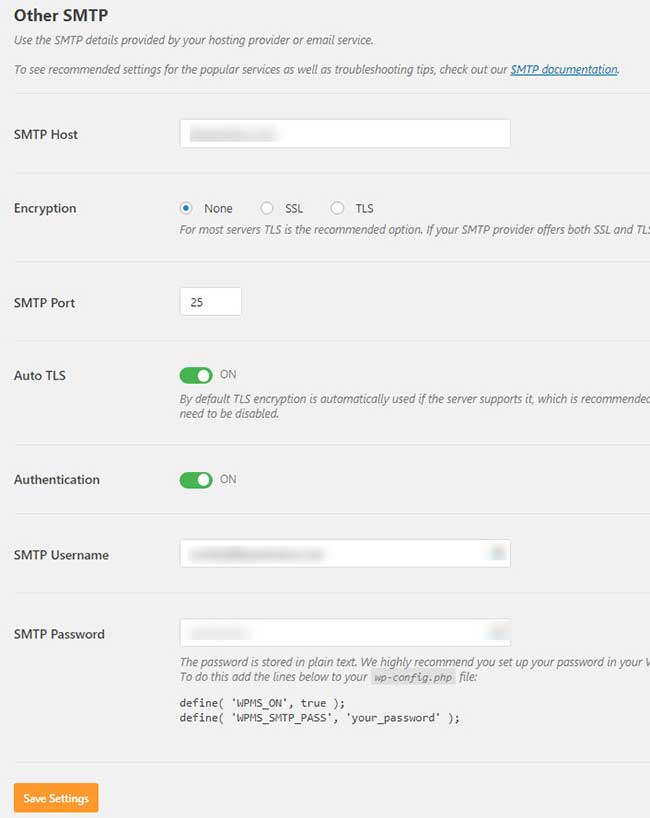
ضمن قسم خيارات SMTP ، املأ مضيف SMTP ومعلومات المنفذ التي حصلت عليها من مزود الاستضافة. بالنسبة لطريقة التشفير ، حدد SSL أو TLS. سيحتاج المكون الإضافي إلى بيانات اعتماد تسجيل الدخول لإرسال رسائل البريد الإلكتروني.
قم بتمكين ميزة المصادقة وتقديم تفاصيل تسجيل الدخول إلى SMTP. عادة ما تكون هذه هي معلومات تسجيل الدخول إلى cPanel. بعد ذلك ، انقر فوق الزر " حفظ الإعدادات" لتخزين إعداداتك. سيتم الآن إعادة تحميل صفحة الإعدادات ، وسترى رسالة "تم حفظ الإعدادات".
هناك ميزة اختبار البريد الإلكتروني في خيارات البرنامج المساعد للتحقق مما إذا كنت قد قمت بإعداد كل شيء بشكل صحيح.
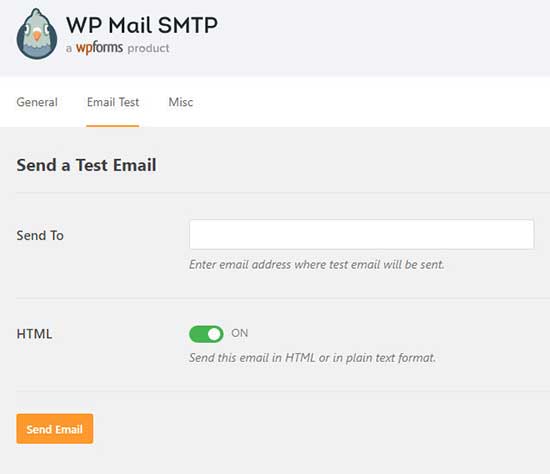
سيرسل WP Mail SMTP رسالة اختبار إلى عنوان البريد الإلكتروني الذي قدمته. إذا لم تتلق رسالة الاختبار ، فهذا يعني أنك لم تهيئ بشكل صحيح.
السبب الأكثر شيوعًا للأخطاء في إرسال رسائل البريد الإلكتروني باستخدام SMTP هو مضيف أو منفذ SMTP غير صحيحين. تأكد من إدخال إعدادات المضيف والمنفذ الصحيحة التي يوفرها موفر الاستضافة.
تأكد من تحديد طريقة التشفير الصحيحة. عادةً ما تعمل طبقة المقابس الآمنة في معظم البيئات ، ولكن تحقق من ذلك مع مضيف الويب الخاص بك إذا لم يتم تسليم رسائل البريد الإلكتروني الخاصة بك.
إيجابيات وسلبيات استخدام خوادم بريد مضيف الويب لرسائل البريد الإلكتروني في WordPress
الميزة الأكثر وضوحًا هي أنه يمكنك استخدام عنوان بريدك الإلكتروني ذي العلامة التجارية الخاصة بك لرسائل البريد الإلكتروني الصادرة في WordPress. ميزة أخرى هي أنك دفعت بالفعل مقابل هذه الخدمة عند التسجيل للحصول على حساب الاستضافة الخاص بك.
لن تحتاج إلى دفع أي أموال إضافية لإرسال واستقبال رسائل البريد الإلكتروني مثلما قد تحتاج إلى الدفع مقابل استخدام SendGrid أو Mandrill.
ومع ذلك ، يفرض بعض مزودي خدمة استضافة WordPress قيودًا على رسائل البريد الإلكتروني الصادرة. هذا هو السبب في أنه لا ينصح باستخدام WordPress لإرسال رسائل البريد الإلكتروني الإخبارية.
مشكلة أخرى شائعة مع مزودي الاستضافة المشتركة وخاصة خيارات الاستضافة المجانية هي أن خوادم البريد الخاصة بهم يمكن أن تكون غير موثوقة. إذا لاحظت تأخيرات في تسليم البريد الإلكتروني ، فعليك التفكير في استخدام خدمات البريد الإلكتروني لجهات خارجية مثل Google Apps for Work أو Mandrill أو SendGrid.
كيف تحتفظ بسجل لجميع رسائل البريد الإلكتروني المرسلة من الموقع؟
إذا كنت تريد الاحتفاظ بسجل لكل بريد إلكتروني تم إرساله من موقع الويب الخاص بك ، فإن خيار تسجيل البريد الإلكتروني WP Mail SMTP هو ما تحتاجه.
هناك عدة أسباب قد تجعلك تختار استخدام هذه الوظيفة:
- أنت تستخدم إعلامات النموذج ، وتريد إرسال البريد الإلكتروني إلى عضو الفريق المناسب عندما تحصل على عميل متوقع جديد.
- تحقق من التفاصيل حول رسائل البريد الإلكتروني المرسلة مثل الوقت والتاريخ.
- تأكد من تسليم رسائل البريد الإلكتروني التي أرسلتها. يمكن أن تكون القدرة على التحقق من سجلات البريد الإلكتروني مفيدة أيضًا عندما لا يتلقى العملاء البريد الإلكتروني الذي أرسلته ، حيث قد تتمكن من معرفة سبب ذلك.
أول شيء عليك القيام به هو تثبيت المكون الإضافي WP Mail SMTP على موقع WordPress الخاص بك إذا لم يكن مثبتًا بالفعل.
من موقعك ، ستتمكن من الانتقال إلى إعدادات المكون الإضافي وتشغيل تسجيل البريد الإلكتروني. انتقل إلى WP Mail SMTP » الإعدادات . ثم ، انقر فوق علامة التبويب سجل البريد الإلكتروني. تجدر الإشارة إلى أنك ستحتاج إلى إصدار PRO للوصول إلى ميزة سجل البريد الإلكتروني . سيحتفظ هذا بسجل لكل بريد إلكتروني يتم إرساله من موقعك والتفاصيل الرئيسية للبريد الإلكتروني.
باستخدام خيار تمكين السجل ، ستتضمن تفاصيل كل سجل بريد إلكتروني في WordPress ما يلي:
- حالة البريد الإلكتروني (تتيح لك معرفة ما إذا تم إرسالها بنجاح)
- تاريخ ووقت الإرسال
- سطر الموضوع
- عنوان (عناوين) البريد الإلكتروني للمستلم (بما في ذلك CC و BCC)
- من البريد الإلكترونى
- عدد المرفقات (إذا قمت بإعداد النماذج الخاصة بك لقبول مرفقات متعددة)
- تم استخدام خيارات Mailer
- تفاصيل فنية إضافية (مثل نوع المحتوى ، MIME ، إلخ.)
بمجرد النقر فوق الزر " تمكين السجل" ، سيظهر خيار آخر يسمى سجل محتوى البريد الإلكتروني . إذا قمت بالنقر فوق هذا ، فسيتم أيضًا حفظ نسخة من محتوى البريد الإلكتروني.
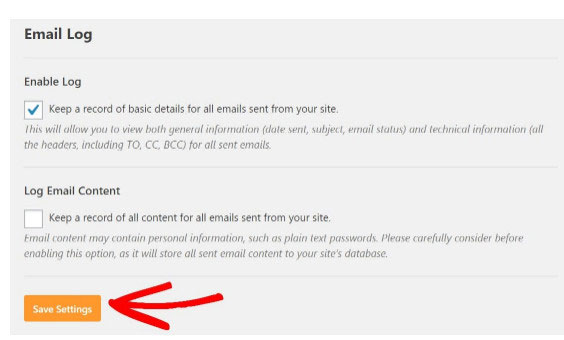
إن اختيار تمكين تسجيل محتوى البريد الإلكتروني أمر متروك لك. هذا إعداد اختياري ، لذا ليست هناك حاجة لاستخدام هذه الوظيفة إذا كنت لا تشعر أنك بحاجة إليها. شيء واحد يجب أن تكون على دراية به إذا اخترت حفظ نسخة من محتوى البريد الإلكتروني هو أنه سيتم حفظه كنص عادي دون أي تشفير .
ستتمكن من عرض أي رسائل بريد إلكتروني تم تسجيلها من قائمة مسؤول WordPress. سيتم عرض أحدث رسائل البريد الإلكتروني أعلى الصفحة ، ولذا قد تضطر إلى التمرير لأسفل إذا كنت تبحث عن بريد إلكتروني قديم.
إذا كنت تريد إلقاء نظرة أكثر تفصيلاً على أي بريد إلكتروني معين ، فيمكن القيام بذلك بالنقر فوق الموضوع . سيتم بعد ذلك فتح صفحة جديدة لهذا البريد الإلكتروني المحدد ، وسترى كل التفاصيل.
نموذج اتصال WordPress لا يرسل ملخص البريد الإلكتروني
يستخدم WordPress وظيفة البريد في PHP لإرسال رسائل البريد الإلكتروني. لا يتم تكوين هذه الوظيفة بشكل صحيح لدى العديد من موفري الاستضافة المشتركة ، أو قاموا بتعطيلها بالكامل لتجنب إساءة الاستخدام.
في كلتا الحالتين ، لن يتم تسليم رسائل البريد الإلكتروني الخاصة بك على WordPress أو WooCommerce (انظر كيفية إصلاح WooCommerce وعدم إرسال رسائل البريد الإلكتروني). الحل البديل هو استخدام خدمة البريد الإلكتروني لجهة خارجية لإرسال رسائل البريد الإلكتروني الخاصة بك. يمكنك استخدام خدمات مثل Mandrill أو Google Apps for Work أو Sendgrid.
سيتعين عليك الدفع مقابل حسابك ، وستختلف التكلفة اعتمادًا على عدد المستخدمين الذين تضيفهم أو عدد رسائل البريد الإلكتروني التي ترسلها.
يعد استخدام خدمة البريد الإلكتروني لموفر استضافة WordPress طريقة فعالة من حيث التكلفة وموثوقة ومباشرة لاستخدام SMTP وتأكد من إرسال رسائل البريد الإلكتروني الخاصة بك وأنك ستتلقى رسائل من نموذج الاتصال من زوار موقعك.
وإذا كنت بحاجة إلى إضافة توقيع بريد إلكتروني إلى رسائل البريد الإلكتروني الخاصة بموقع WordPress ، فتأكد من مراجعة البرنامج التعليمي الخاص بي لأنك لن تقوم فقط بتحسين عملية العلامة التجارية الخاصة بك ولكن رسائل البريد الإلكتروني الخاصة بك ستبدو احترافية أيضًا.
